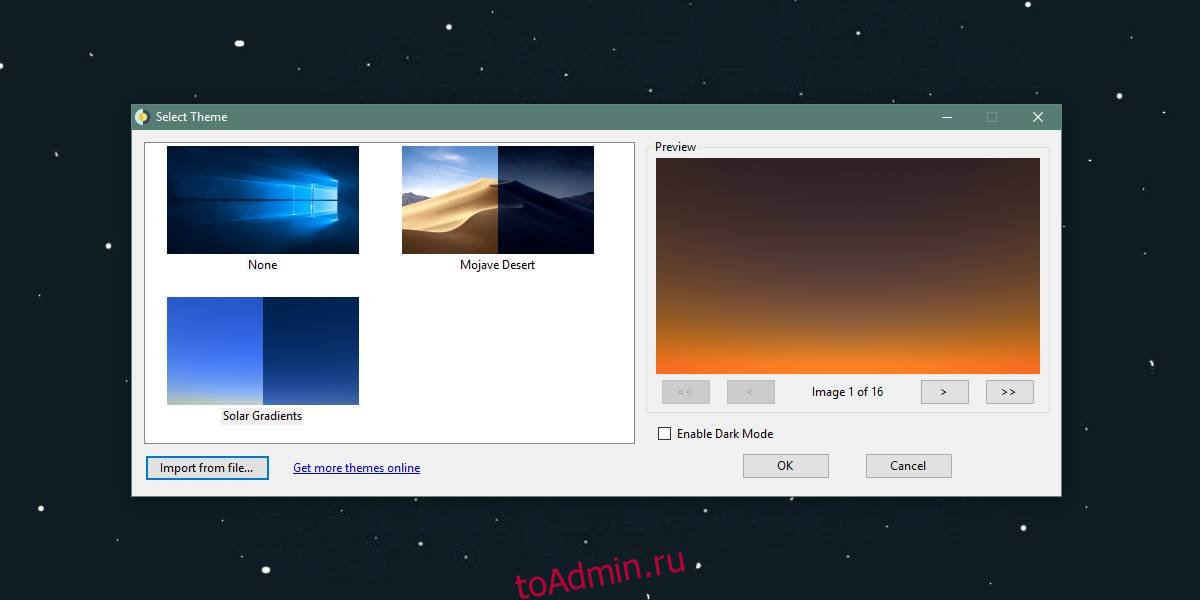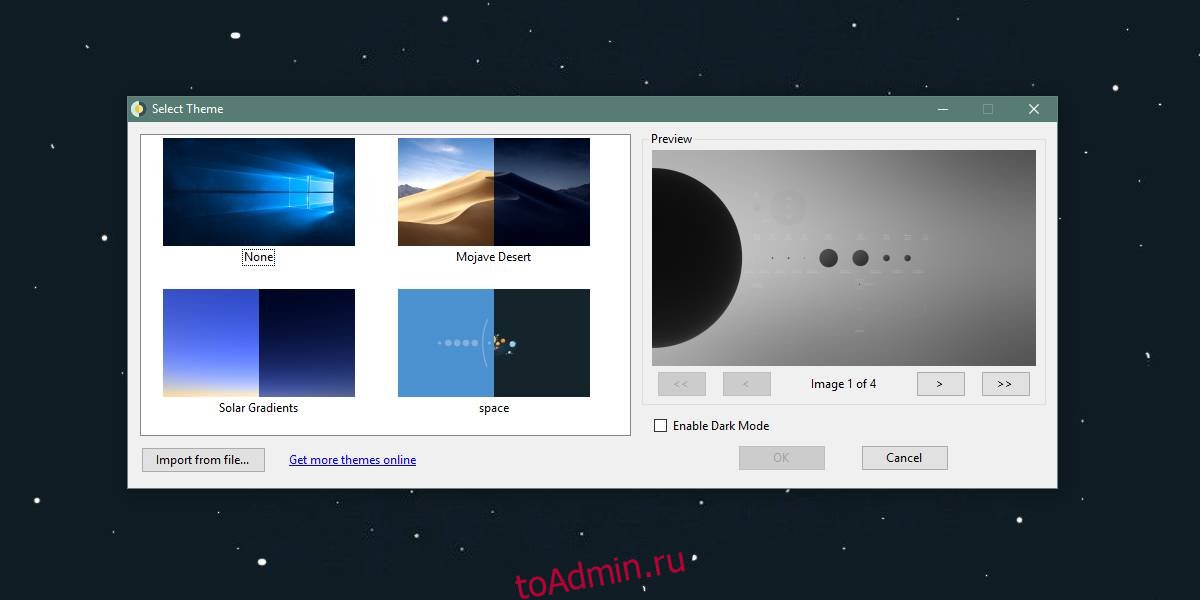Динамические обои — это популярная функция macOS Mojave, которая позволяет пользователям постепенно менять обои в течение дня в зависимости от времени суток. Это довольно здорово, и у пользователей Windows 10 есть способы получить ту же функцию динамических обоев на своем рабочем столе. Эти решения либо требуют много времени для настройки, либо ограничивают пользователей несколькими темами обоев. Мы собираемся обсудить, как создать динамическую тему обоев для Windows 10 с собственной коллекцией обоев. Для этого потребуется бесплатное приложение с открытым исходным кодом WinDynamicDesktop для смены обоев в течение дня.
Оглавление
WinDynamicDesktop
Вы можете скачать приложение здесь. Единственная причина, по которой мы используем это приложение, заключается в том, что оно позволяет пользователям легко создавать свои собственные динамические темы обоев и импортировать их. При желании вы также можете публично поделиться созданными вами темами.
Тема динамических обоев
Чтобы создать динамическую тему обоев, вам нужно сделать несколько вещей по порядку. Вам необходимо настроить изображения, которые вы собираетесь использовать, а затем мы собираемся создать файл JSON, который вы собираетесь импортировать в WinDynamicDesktop. Файл JSON будет зависеть от изображений, которые вы используете в качестве обоев, поэтому мы сначала настроим их.

Файлы обоев
Изображения обоев могут быть в формате PNG или JPG, но все они должны быть одного формата. Вы не можете использовать одновременно файлы PNG и JPG. Убедитесь, что все изображения, которые вы используете, имеют одинаковый формат. Если нет, используйте бесплатное приложение, например IrfanView, для их преобразования.
Вам необходимо дать вашим файлам последовательные имена, и в имени не должно быть пробелов. Если вам нужно использовать пробел для понятного вам имени файла, замените пробел символом подчеркивания.
Например, если у вас есть четыре файла обоев, из которых вы хотите создать тему космических обоев, вы должны назвать их; пробел1, пробел2, пробел3 и пробел4.
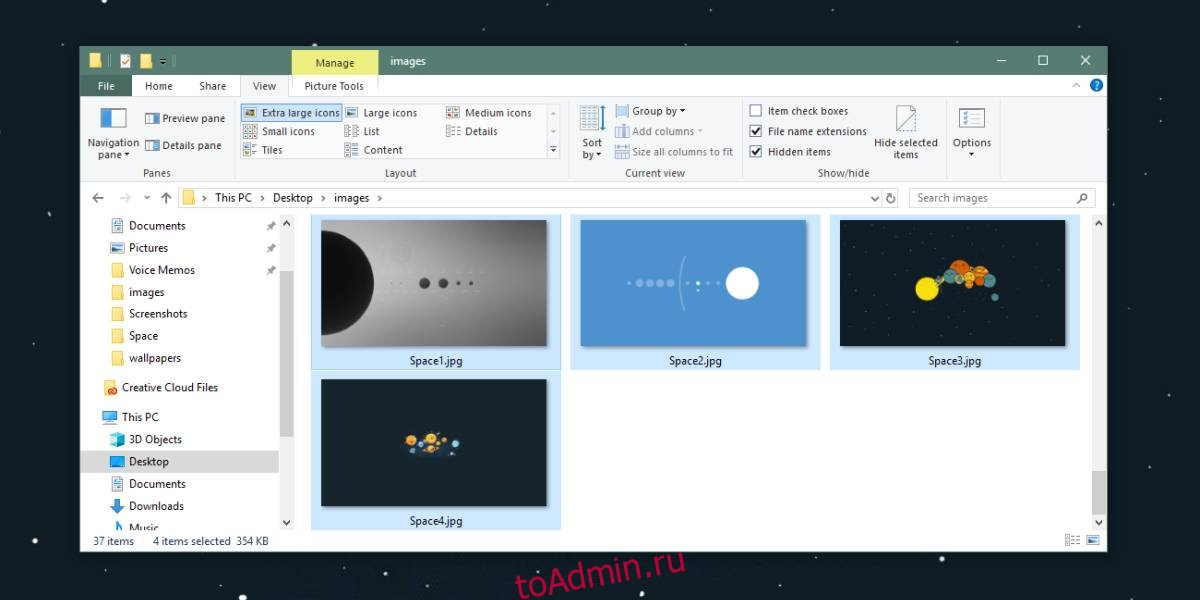
Убедитесь, что все файлы имеют одинаковое имя, отличается только номер в конце. Переместите их все в одну папку. После того, как вы отсортируете файлы, мы можем создать файл JSON.
JSON-файл динамических обоев
Мы только собираемся описать, как создать локальную тему, т.е. мы не будем вдаваться в подробности о том, как сделать тему общедоступной.
Откройте новый файл Блокнота и вставьте в него следующее. Вам нужно будет отредактировать его, прежде чем вы сможете использовать его для импорта темы.
{
"imagesZipUri": "file://C:/users/fatiw/desktop/images",
"imageFilename": "image*.jpg",
"dayImageList": [
1,
2,
],
"nightImageList": [
3,
4
]
}
Первое, что вам нужно отредактировать, это значение «imagesZipUri». Замените file: // C: / Users / fatiw / Desktop / images на путь к папке, в которую вы помещаете изображения для своей темы. Обратите внимание на два момента; вы не должны удалять бит file: // в начале пути, и вы не должны использовать обратную косую черту между каталогами. Вместо этого вы должны использовать косую черту (/).
Затем вам нужно изменить значение «imageFilename». Замените изображение * .jpg именем, которое вы дали своим файлам обоев, однако оставьте * там, где идет числовое значение. Измените расширение с JPG на PNG, если это формат ваших изображений.
Наконец, вам нужно определить, какие изображения следует использовать для дневного времени, а какие — для ночного. Если вы хотите использовать изображение для дневного времени, введите его номер в поле «dayImageList»:[«ВыможетеввеститолькоодночисловкаждойстрокеДляследующегоизображенияперейдитекследующейстрокеивведитеномерфайлаЕсливаминтересночтоэтоза«номер»тоонпоявляетсявконцеимениизображенияВынастраивалиегокогданастраивалиизображениядлятемыЕслиувасестьизображениесименемspace1ивыхотитеиспользоватьеговдневноевремявведите1вполеdayImageList»:[Выужеопределилиимяфайланапредыдущемшаге[“YoucanonlyenteronenumberperlineForthenextimagegotothenextlineandenterthenumberforthefileIfyou’rewonderingwhatthis‘number’isit’stheonethatappearsattheendoftheimagenameYousetitupwhenyouweresettinguptheimagesforthethemeIfyouhaveanimagecalledspace1andyouwanttouseitforthedaytimeyouwillenter1under dayImageList”:[You’vealreadydefinedthenameofthefileinthepreviousstep
Выполните тот же процесс для ночных изображений, но добавьте их номера в «» nightImageList »:[«[“
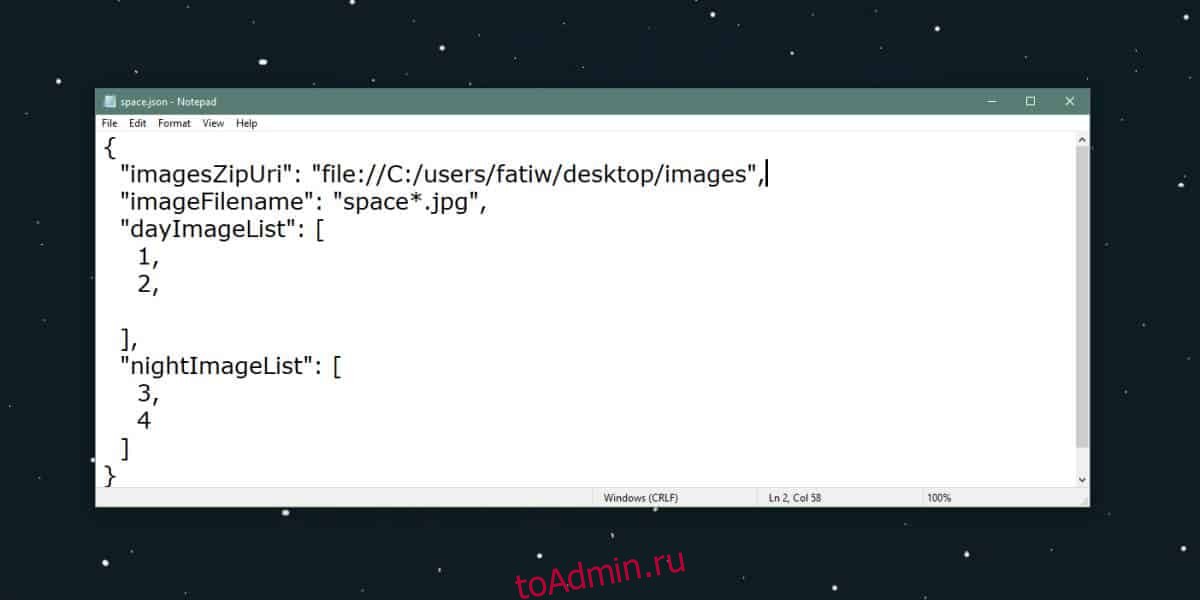
Как только вы закончите, пришло время сохранить файл. Сохраните его с именем, которое хотите дать теме. Не используйте в названии пробелов. Вместо этого используйте подчеркивание и сохраните файл с расширением JSON.
Импортировать динамическую тему
Это последнее, что вам нужно сделать; импортируйте вашу тему. Откройте WinDynamicDesktop и выберите параметр «Импортировать из файла». Выберите файл JSON и позвольте ему загружать изображения. Это займет некоторое время, но как только это будет сделано, вы увидите свою тему в галерее. Выберите его, и приложение будет применять обои из темы к вашему рабочему столу в течение дня.